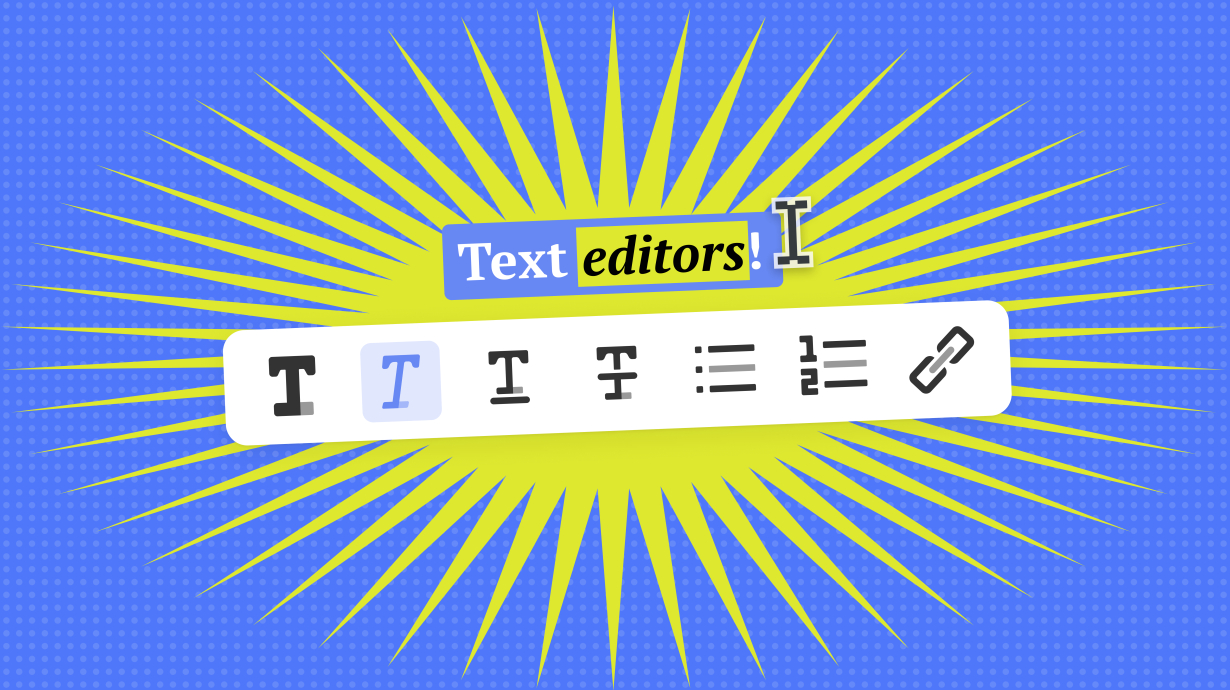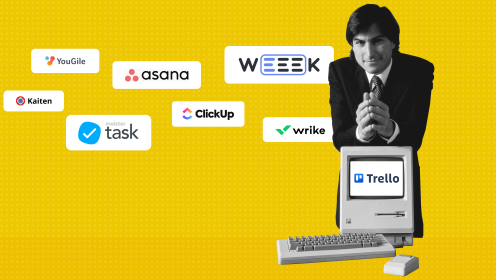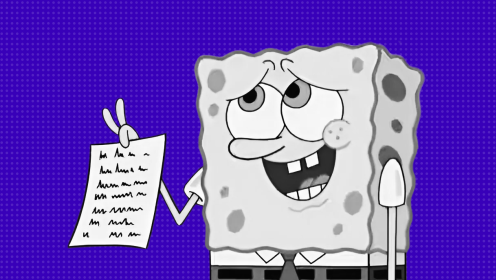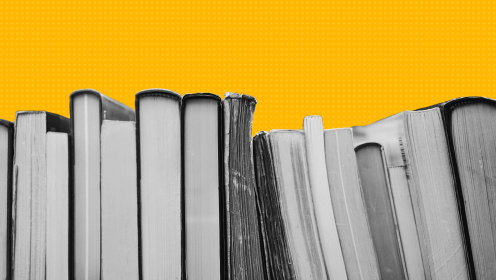В 2026 году мало быть экспертом только в одном — важно уметь адаптироваться
и разбираться хотя бы немного в разных инструментах. Текстовые редакторы — отличный пример: сегодня от автора ждут не только грамотный и понятный текст, но и аккуратное, привлекательное оформление.
Мы собрали подборку редакторов, в которых создавать документы — одно удовольствие, а делиться ими с другими ничуть не стыдно ✍️
Если хочется больше полезных подборок, не можем отказать! Делимся:
WEEEK
Один из главных сервисов WEEEK — База знаний, где можно создавать документы, хранить их и шерить коллегам или партнёрам.
Текстовый редактор работает в блочном формате: документ состоит из отдельных блоков, которые можно легко добавлять, перемещать, заменять или удалять. Текст в редакторе можно оформить по-разному: форматирование выделит важные мысли, цветные блоки сделают акценты, таблицы подойдёт, списки — нумерованные или маркированные — помогут подать информацию компактно.
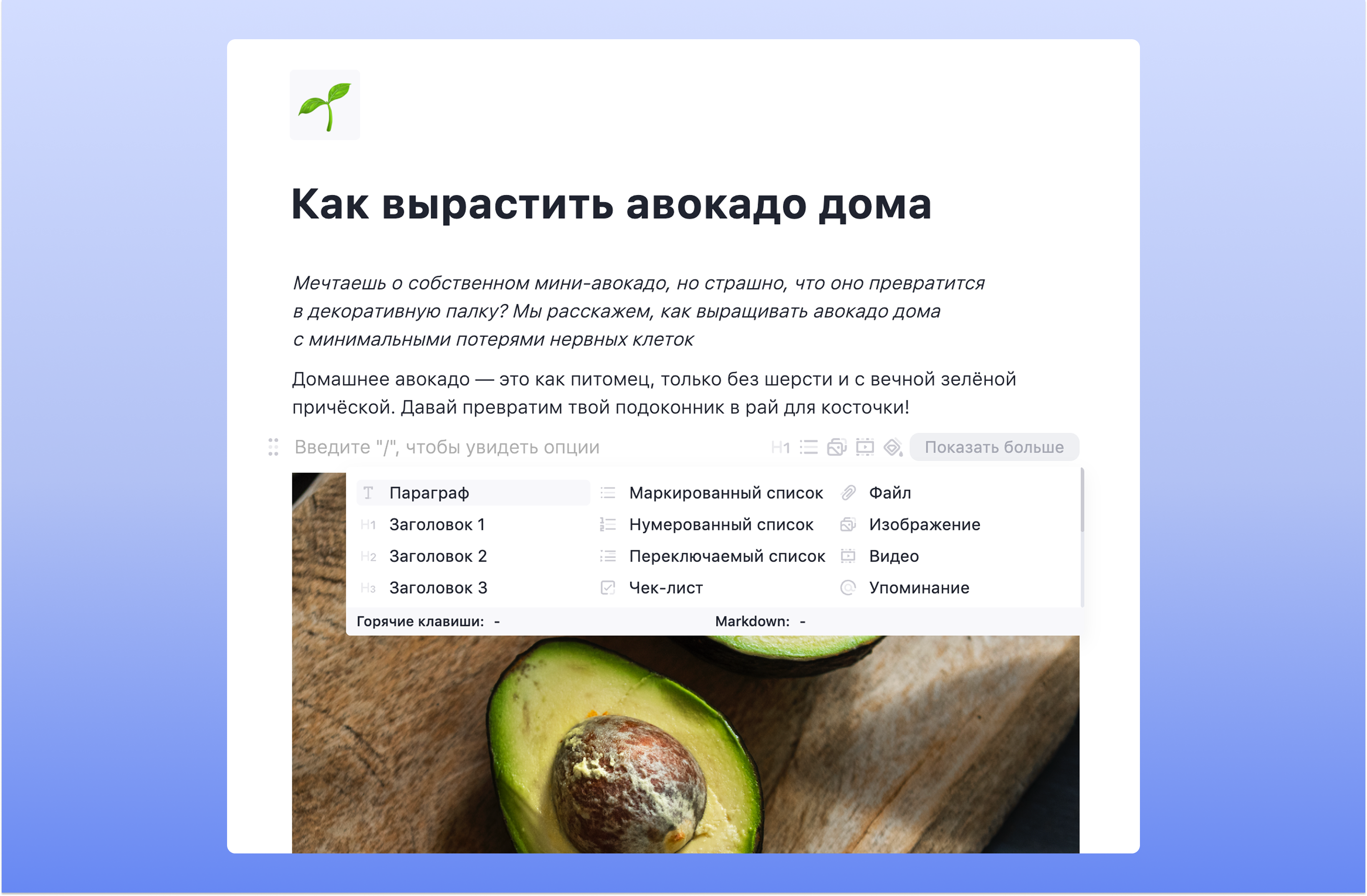
➕ Плюсы
- Бесплатно для одного человека или до 5 человек в команде, а также для студентов и преподавателей ВУЗов
- Интуитивно понятный интерфейс
- Вставляй в документы фото и видео, файлы любого формата, формулы и код
- Прикрепляй вложения из сторонних сервисов с помощью фреймов — например, онлайн-карты или макеты из Figma
- Документ можно редактировать вместе с командой в онлайн-режиме
- Есть возможность поделиться ссылкой на документ с коллегами или внешними партнёрами
- Можно ссылаться на другие документы внутри Базы знаний через @
- Можно работать только в Базе знаний, не используя другие сервисы WEEEK
- Все документы имеют древовидную структуру — вкладывай их друг в друга или добавляй дочерние документы в коренной
- Документами можно делиться не только с коллегами и друзьями, но и со всем миром — через поисковики
- Есть горячие клавиши, можно работать, используя только клавиатуру
➖ Минусы
- Можно вставить таблицу или изображение в раскрывающийся список, но удалить их оттуда сложно
- Чувствительный к микроотключениям интернета на ПК (если интернет отключится, то информация может не сохраниться)
- Нет возможности вернуться к прежним версиям документа (пока что, но функционал уже в разработке)
🖥️ Платформы: веб-версия, Windows, Android, iOS, iPadOS, macOS
💰 Цена: есть бесплатный тариф, для небольших команд — тариф Lite от 199 ₽/мес. за человека, тариф PRO — от 399 ₽/мес. за человека, Business — от 450 ₽/мес.
за человека.
Google Документы
Бесплатный онлайн-инструмент для индивидуальной или совместной работы. Гугл-док позволяет создавать документы и таблицы и работать с ними в облаке. В целом функций море, о них напишем ниже, а сейчас скажем — чтобы ими пользоваться потребуется учётная запись Gmail. Чтобы её создать придётся потратить немного времени.
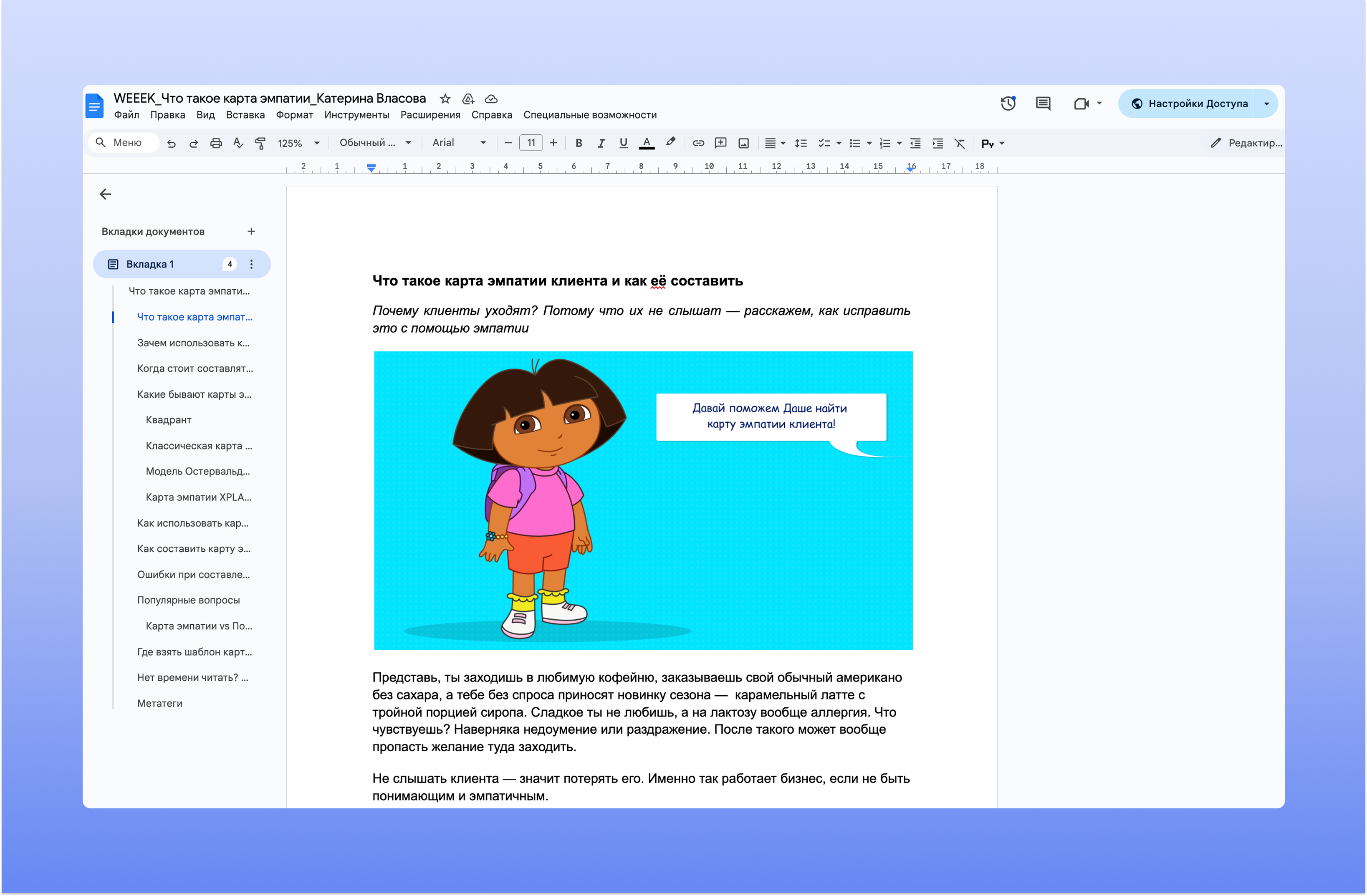
➕ Плюсы
- Google Docs бесплатный, совсем
- Благодаря облачному хранилищу доступ к личным и рабочим документам есть в любой точке мира (возможно, даже в космосе)
- Можно дружной командой одновременно редактировать документ или собирать его с нуля
- Есть история изменений и автосохранение
- Огромное количество стилей и шрифтов
- Документ можно комментировать и отмечать в комментариях нужного человека
- Можно настроить приватность: например, разрешить только просмотр, без возможности редактировать
- Переводи документ на любой язык, который представлен в списке
- Есть автономный режим — работай с документами без интернета, все изменения будут автоматически синхронизированы после подключения
➖ Минусы
- Зависимость от аккаунта Google
- Ограниченный функционал для сложных документов, например, для вёрстки
🖥️ Платформы: веб-версия, iOS, Android
💰 Цена: бесплатно
Microsoft Word
Пожалуй, самый известный текстовый редактор. В нём можно писать дипломы, составлять резюме, делать буклеты, готовить отчёты и даже оформлять книги. Word — это база для работы с документами, а его функции охватывают и классические штуки, и сложную вёрстку.
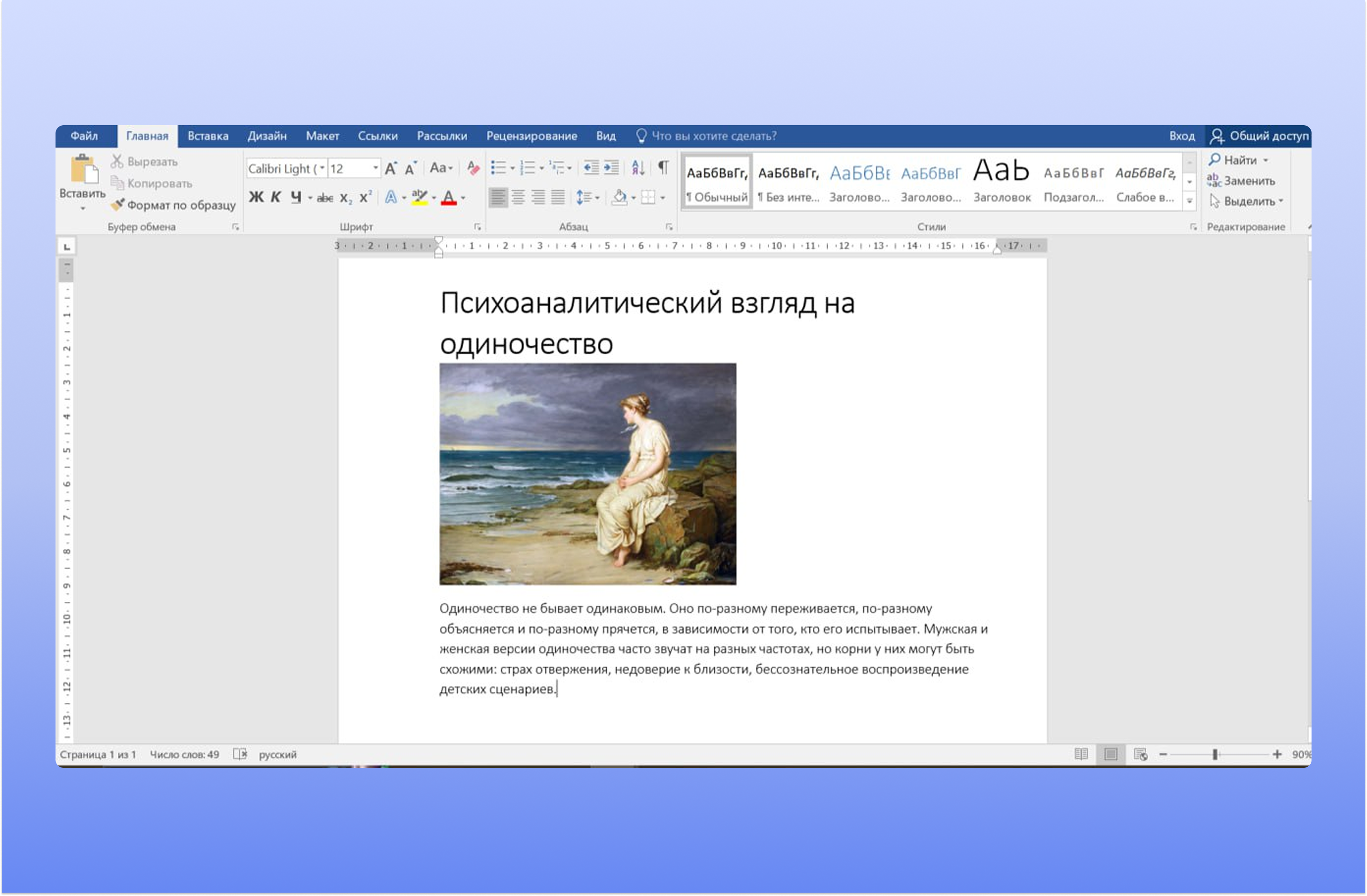
➕ Плюсы
- Можно форматировать текст, вставлять таблицы, графику, диаграммы, сноски, формулы и многое другое
- Есть шаблоны — резюме, письма, календари, отчёты, сертификаты
- Хорошая совместимость — открывает и сохраняет множество форматов, в том числе DOCX, PDF, RTF, HTML
- Развитая проверка текста — орфография, грамматика, стиль, автоисправление
- Интеграция с Microsoft 365 — можно работать в команде и хранить файлы в облаке OneDrive
- Детальная настройка оформления — шрифты, стили, поля, колонтитулы
- Офлайн-доступ
➖ Минусы
- Платная лицензия — для полной версии нужен Microsoft 365 или разовая покупка
🖥️ Платформы: веб-версия, iOS, Android, Windows, macOS
💰 Цена: Microsoft 365 Personal — от $9.99 в месяц или $99.99 в год
Word Online
Облачная версия Microsoft Word, которая работает через браузер. Она сохраняет привычный интерфейс большого Word, но без необходимости ставить программу на компьютер. Всё, что нужно — это интернет и аккаунт Microsoft.
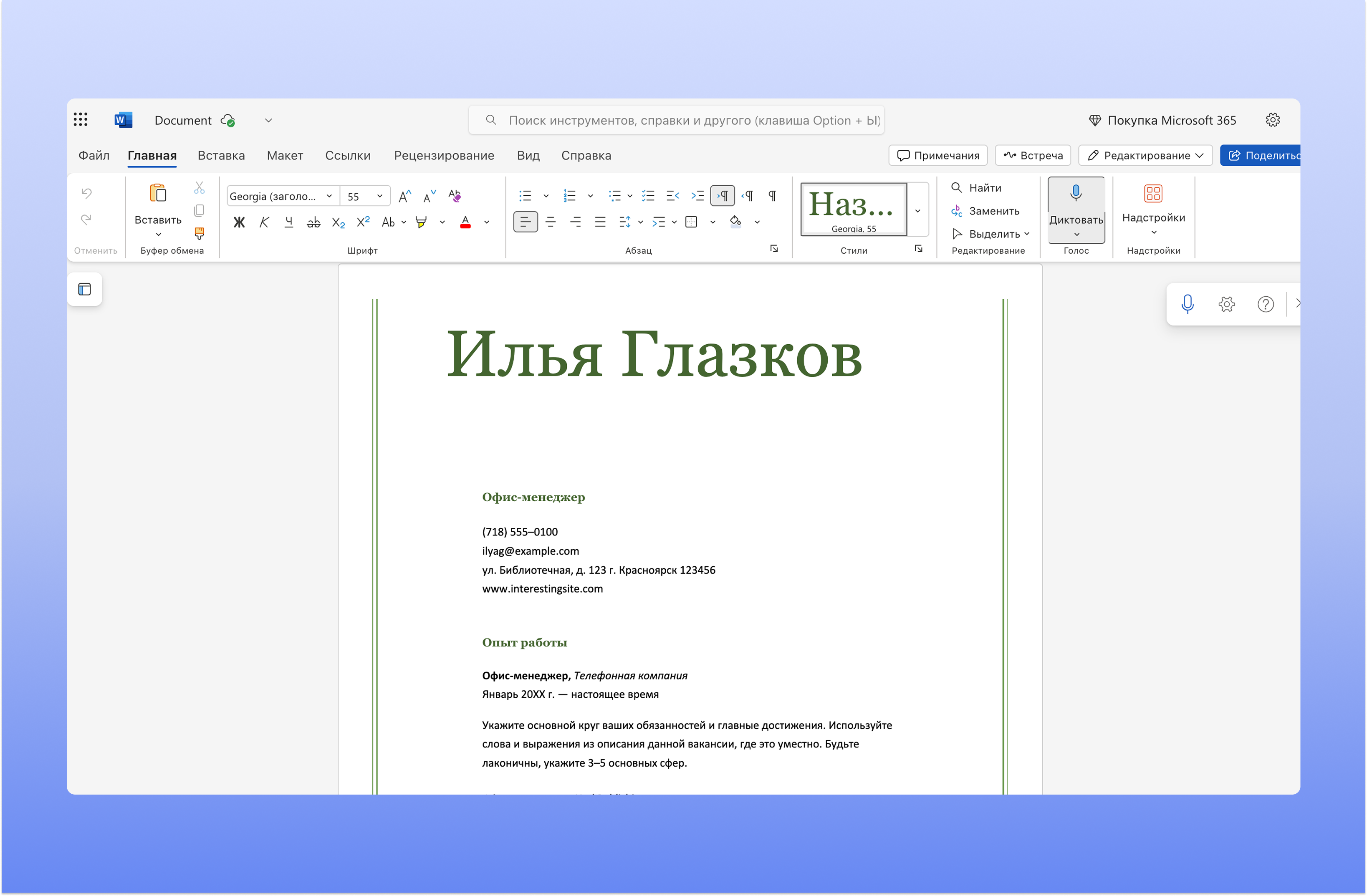
➕ Плюсы
- Бесплатно
- Доступны основные инструменты Word: стили, таблицы, списки, вставка картинок
- Есть шаблоны резюме, документов, писем
- Можно редактировать файл одновременно с коллегами и видеть правки в реальном времени
- Нет необходимости устанавливать программу
- Есть функция диктовки и транскрибации
➖ Минусы
- Функций меньше, чем в настольном Word
- Нужна учётная запись Microsoft
- Иногда подтормаживает на больших документах
🖥️ Платформы: веб-версия
💰 Цена: бесплатно
Dropbox Paper
Это онлайн-сервис для работы с документами, где можно хранить и структурировать тексты, медиа и файлы в одном пространстве. Paper упрощает совместную работу и обеспечивает доступ к материалам из любой точки, где есть интернет.
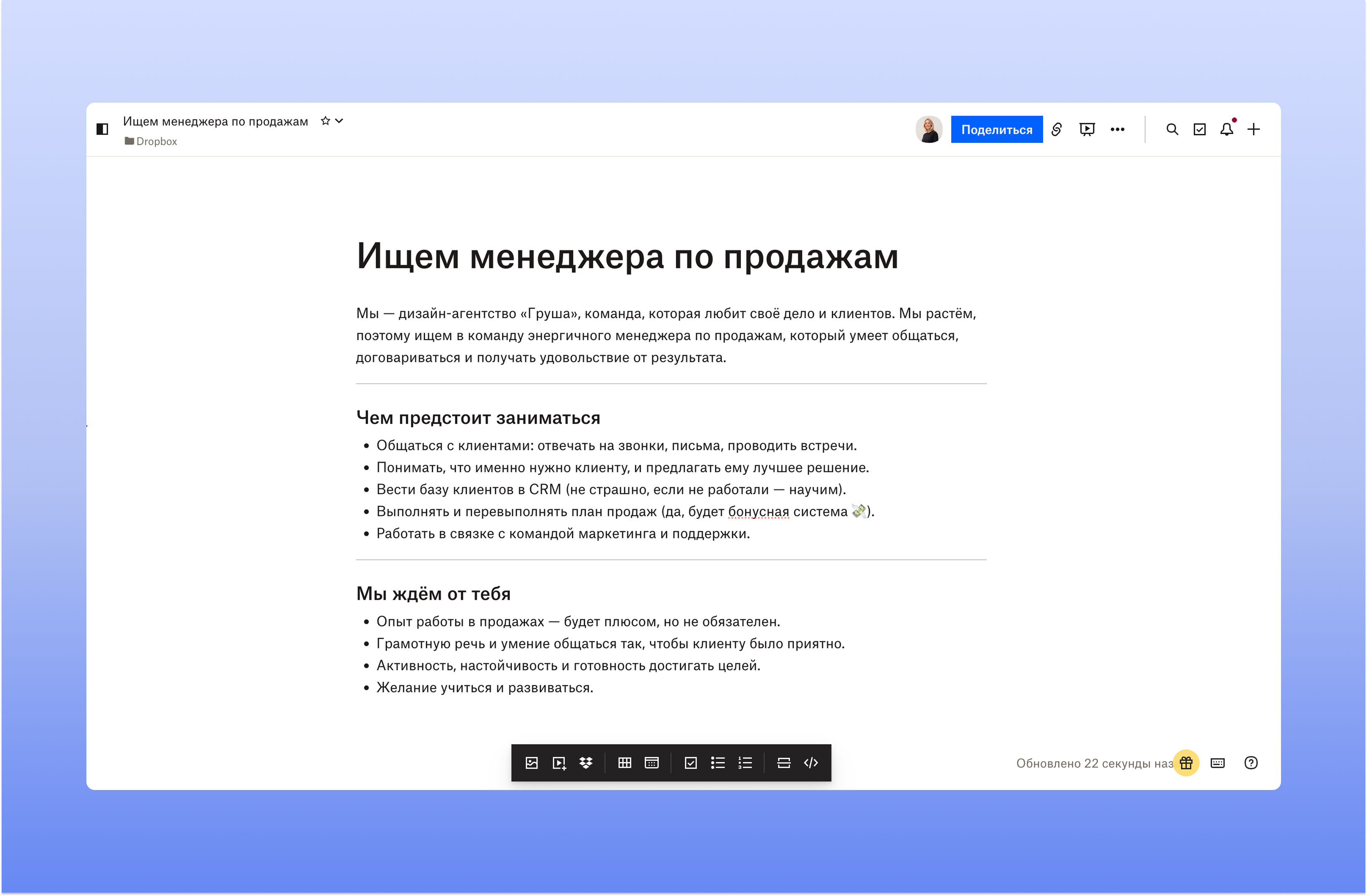
➕ Плюсы
- Совместное редактирование
- Автосохранение
- Гибкое форматирование — поддержка списков, чек-листов, кода, встроенных медиа и интеграций
- Можно создавать шаблоны и ускорить создание типовых документов
- Есть история изменений — чтобы вернуться к любой предыдущей версии документа
- Минималистичный и простой интерфейс
➖ Минусы
- Нужен аккаунт Dropbox
- Меньше функций, чем у конкурентов — нет такого богатого инструментария, как, например, в Google Docs
🖥️ Платформы: веб-версия, iOS, Android
💰 Цена: бесплатно
Яндекс. Документы
Онлайн-редактор текста и таблиц, внешне похожий на Word и немножко Google doc. Он позволяет создавать, редактировать и хранить документы в облаке, делиться ими с другими пользователями и работать совместно в реальном времени. Все файлы синхронизируются через Яндекс.Диск, поэтому доступ к документам будет с любого устройства.
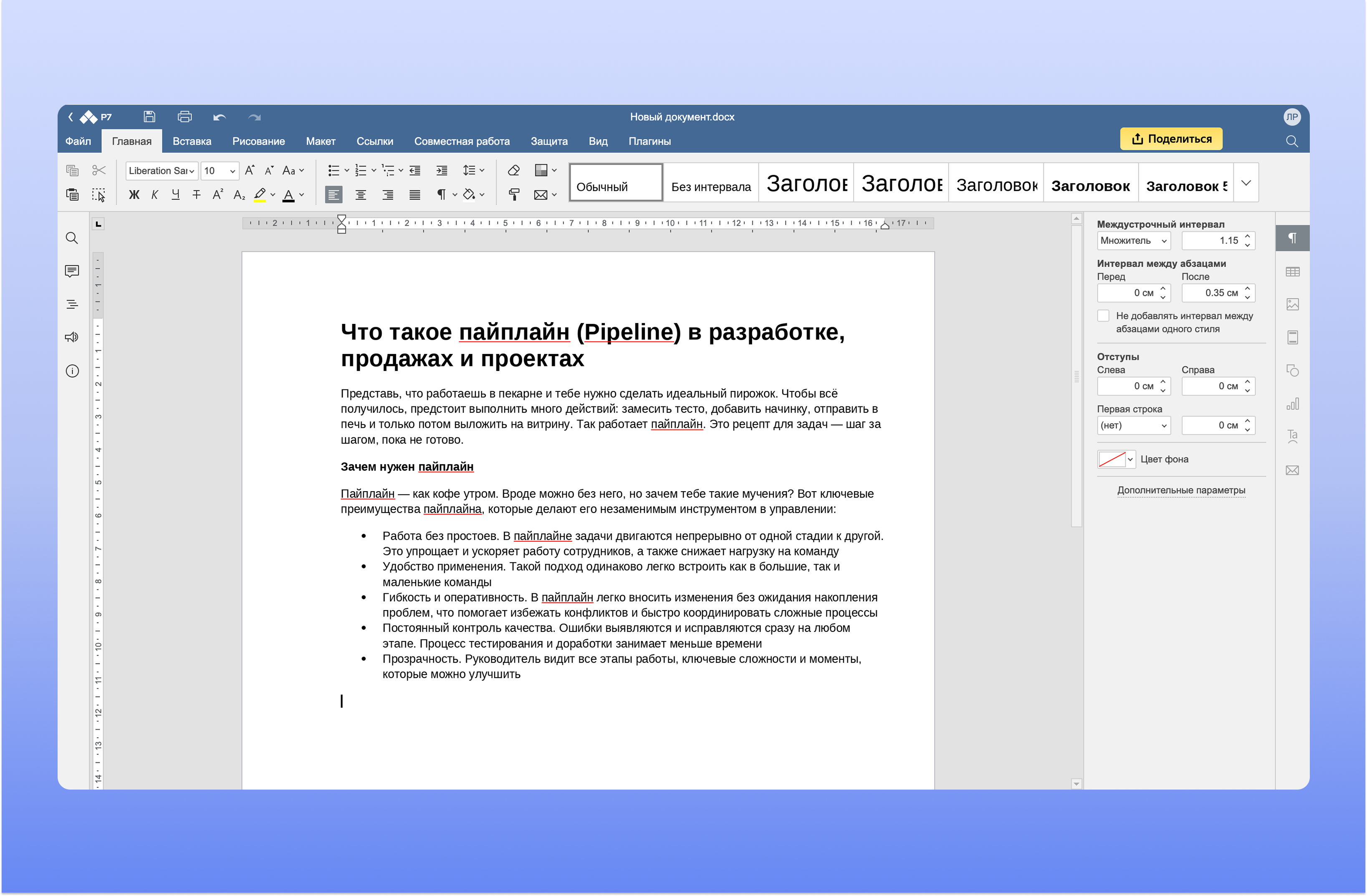
➕ Плюсы
- Доступно через браузер на любом устройстве, есть мобильные приложения.
- Можно редактировать документы одновременно с коллегами
- Есть контроль прав: кто может редактировать, комментировать или только просматривать
- Интеграция с Яндекс.Диском — все документы хранятся в облаке и легко организуются
- Привычный интерфейс
➖ Минусы
- Нужен аккаунт Яндекса
- Ограниченные возможности форматирования
- Нельзя редактировать файл без интернета
🖥️ Платформы: веб-версия, iOS, Android
💰 Цена: бесплатно
Apple Заметки
Встроенный редактор заметок для iPhone, iPad и Mac. Это что-то вроде карманного блокнота, который всегда с тобой. Здесь можно быстро записывать идеи, хранить списки покупок, делать скетчи или прикреплять файлы. Всё синхронизируется через iCloud, так что заметка, созданная на телефоне, будет и на маке.
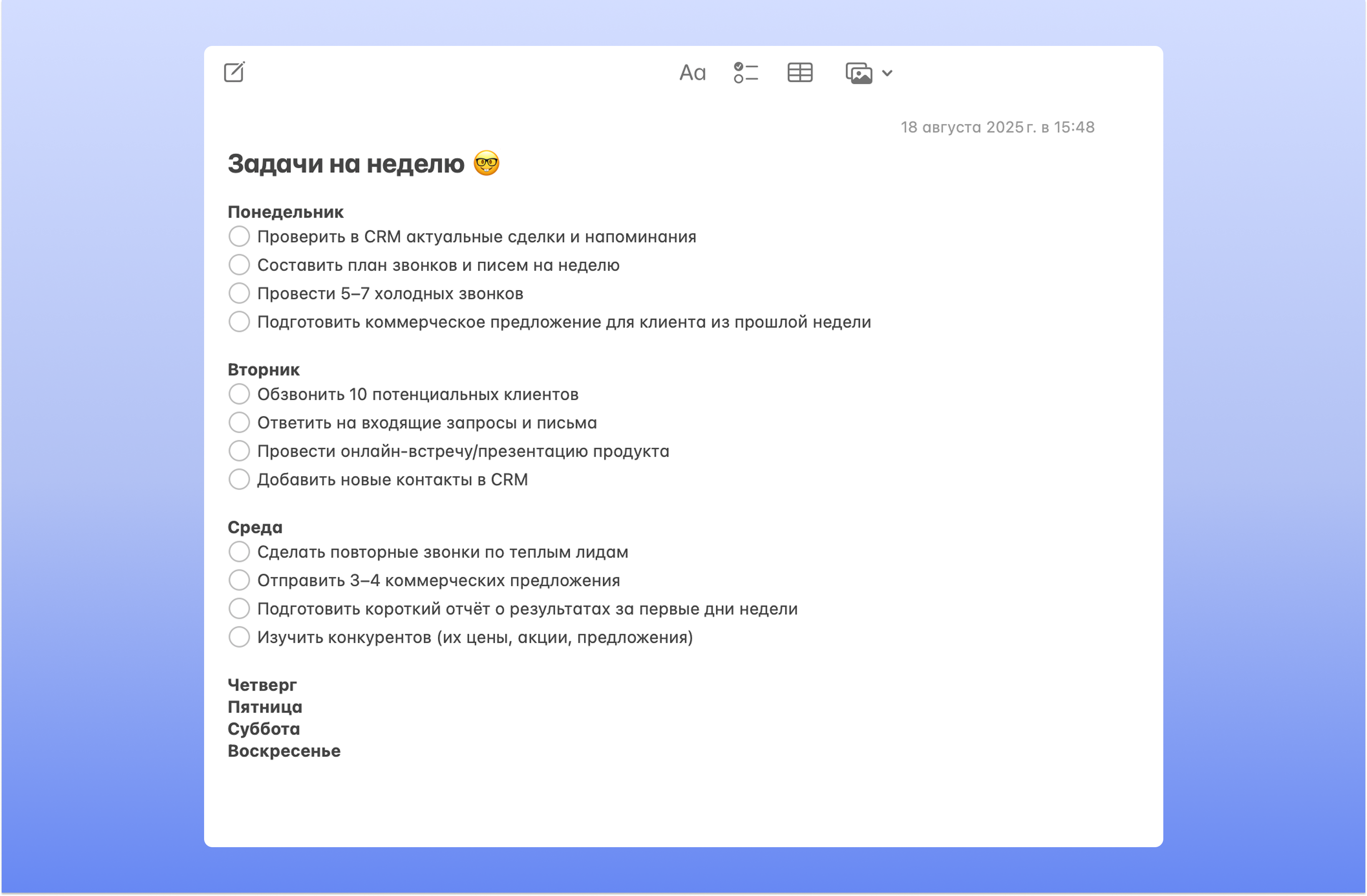
➕ Плюсы
- Можно сканировать и подписывать документы, а также добавлять вложения — фотографии, видео или веб-ссылки
- Есть таблицы, маркированные списки и чек-листы
- Функция отмены изменений в заметке
- Работает офлайн
- Есть возможность восстановить удалённую заметку
➖ Минусы
- Закрытая экосистема
- Слабые интеграции — нельзя напрямую подключить внешние сервисы
- Подходит только для небольших записей
🖥️ Платформы: веб-версия, iOS, iPadOS, macOS
💰 Цена: бесплатно
Bear
В экосистеме Apple старательно продвигают заметочник Bear. Это красивое, мощное и простое приложение для создания заметок на языке Markdown. С ним можно фиксировать нужное, записывать важное и заодно организовывать свою жизнь.
Bear работает через разметку, так что можно быстро добавлять заголовки, выделять текст или вставлять ссылки, не отвлекаясь на кнопки.
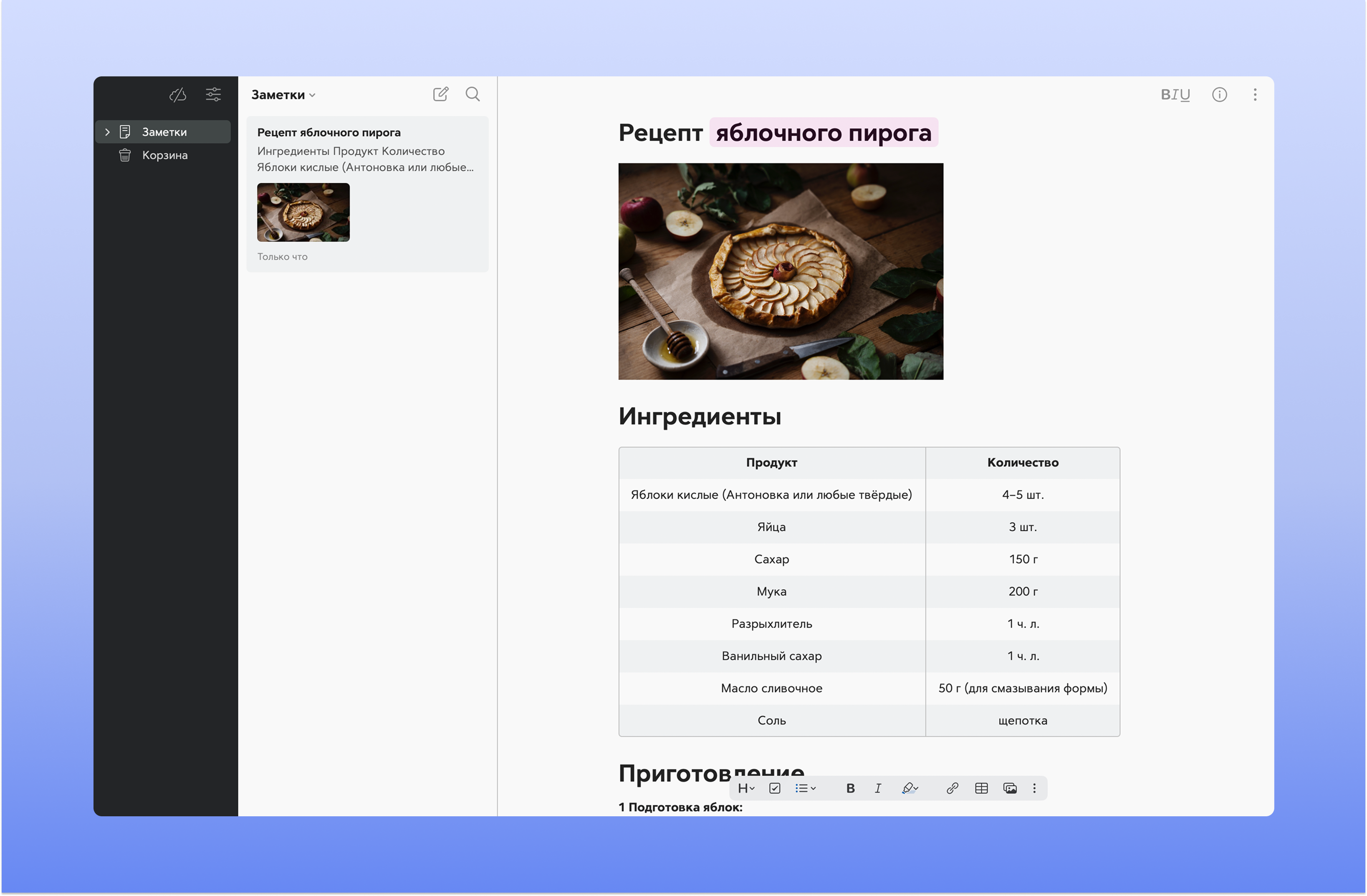
➕ Плюсы
- Есть возможность в одной заметке создавать текст, добавлять изображения, строить таблицы и списки задач
- Настройка тегов, чтобы структурировать документы
- Функционал подходит для всего: от быстрых заметок и недельных планов до написания книги
- Поддерживается онлайн- и офлайн-режим.
- Можно делиться заметками с другими, экспортировать их в разные форматы
- Обладатель премии Apple Design Award (ну там правда красивое!)
- Есть классные темы оформления для комфортной и продуктивной атмосферы
➖ Минусы
- Только для Apple-устройств, нет версии для Windows или Android
🖥️ Платформы: macOS, iOS и iPadOS
💰 Цена: базовые функции заметочника доступны бесплатно, есть 7-дневная бесплатная PRO-версия, которая стоит $2.99 в месяц или $29.99 в год
Ulysses
Минималистичный, но мощный текстовый редактор, созданный для писателей, блогеров и всех, кто любит работать без лишнего визуального шума. Он сочетает удобную организацию заметок, поддержку Markdown и облачную синхронизацию.
Подходит и для коротких записей, и для больших проектов вроде книг или сценариев.
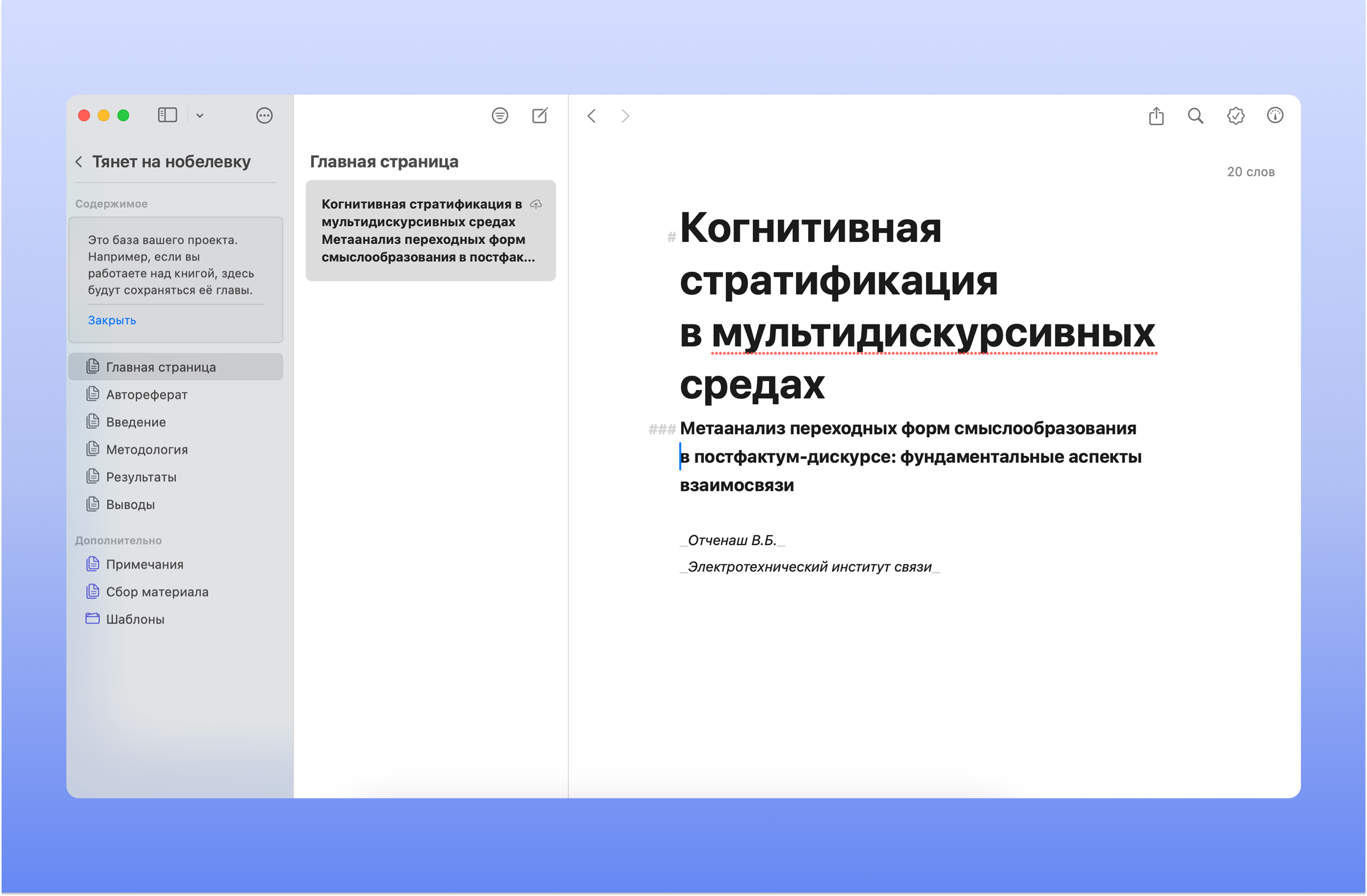
➕ Плюсы
- Здесь есть и теги, и экспорт во все возможные форматы: текст (простой, форматированный, MD, TextBundle, TextPack), HTML, ePub, PDF, DOCX
- Чёткая организация в виде папок, групп, фильтров, тегов и смарт-папок
- Синхронизация через iCloud — документы доступны на всех устройствах Apple
- Отслеживание прогресса — счётчик слов, цели по объёму текста, дедлайны
- Удобно разбивать текст на отдельные разделы и управлять ими
- Поддержка тем и шрифтов — можно настроить рабочее пространство под себя.
➖ Минусы
- Только для Apple — macOS, iOS и iPadOS; нет Windows или Android версии
- Платная подписка
🖥️ Платформы: macOS, iOS и iPadOS
💰 Цена: есть 7-дневная бесплатная пробная версия, потом — от $5,99/мес или от $49,99/год
Craft.do
Craft — это современный текстовый редактор и инструмент для заметок. Он создан для тех, кто любит, чтобы рабочее пространство было не только удобным, но и красивым. Здесь можно писать тексты, хранить идеи, собирать базы знаний и даже оформлять документы для команды. Всё выглядит аккуратно и воздушно — прямо-таки эстетика продуктивности.
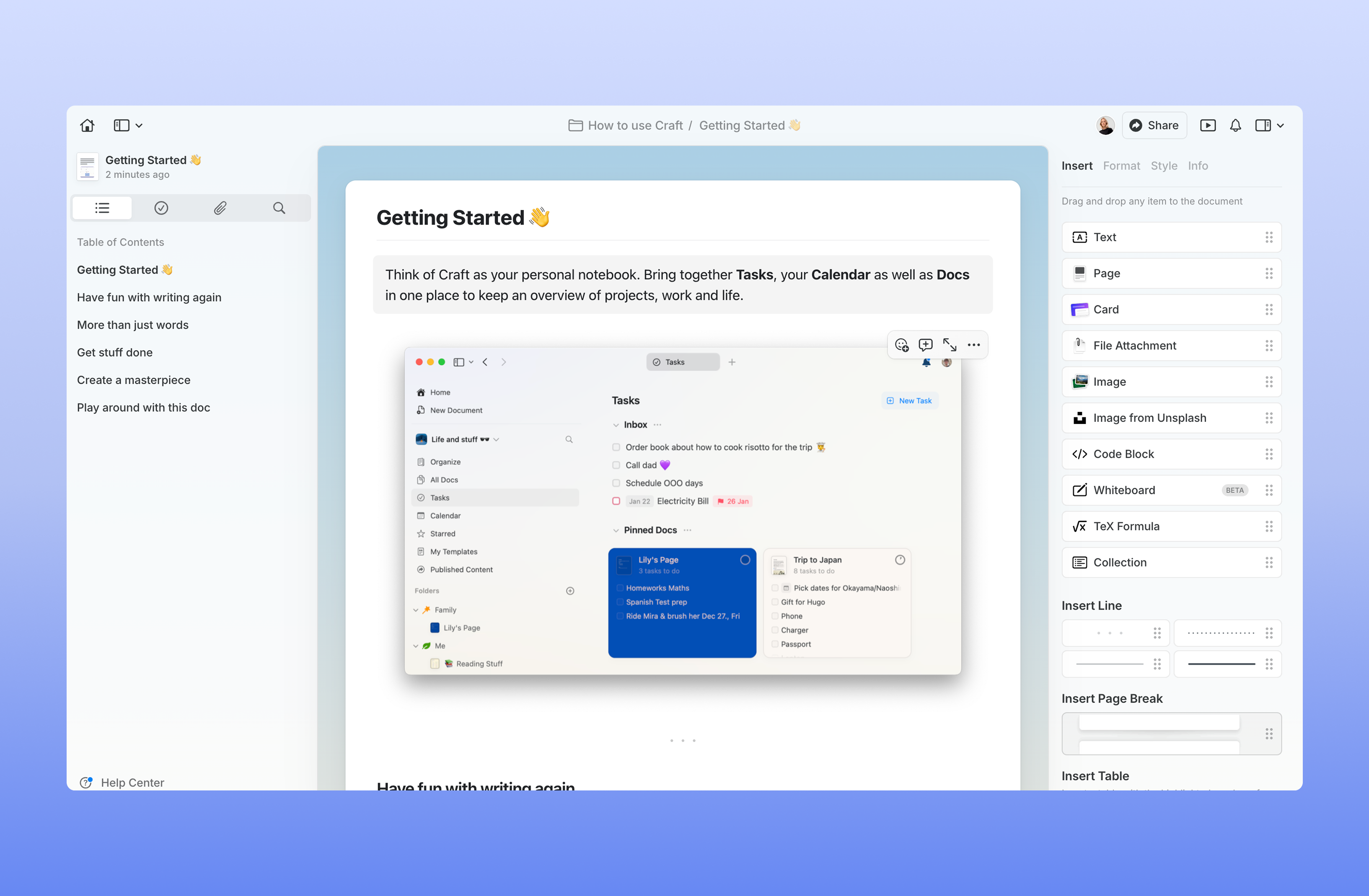
➕ Плюсы
- Приятный интерфейс, вдохновляющий на работу
- Можно структурировать текст блоками, добавлять изображения, ссылки, списки, таблицы
- Удобно делиться документами и работать над ними в команде
- Легко создавать папки, подпапки и делать из заметок мини-вики
- Можно смотреть заметки в режиме календаря
➖ Минусы
- Пока нет полноценного приложения для Windows и Android (есть только веб-версия)
- Бесплатный тариф ограничен
🖥️ Платформы: macOS, iOS и веб
💰 Цена: есть бесплатная версия с ограниченным функционалом, платная стоит от $4,79 /мес
Obsidian
Obsidian — это редактор заметок для тех, кто любит порядок в хаосе мыслей. Здесь можно не только писать заметки, но и связывать их друг с другом, строить целые карты знаний. Всё хранится локально на твоём устройстве.
Подойдёт тем, кто хочет больше, чем список покупочек, и готов потратить время на настройку.
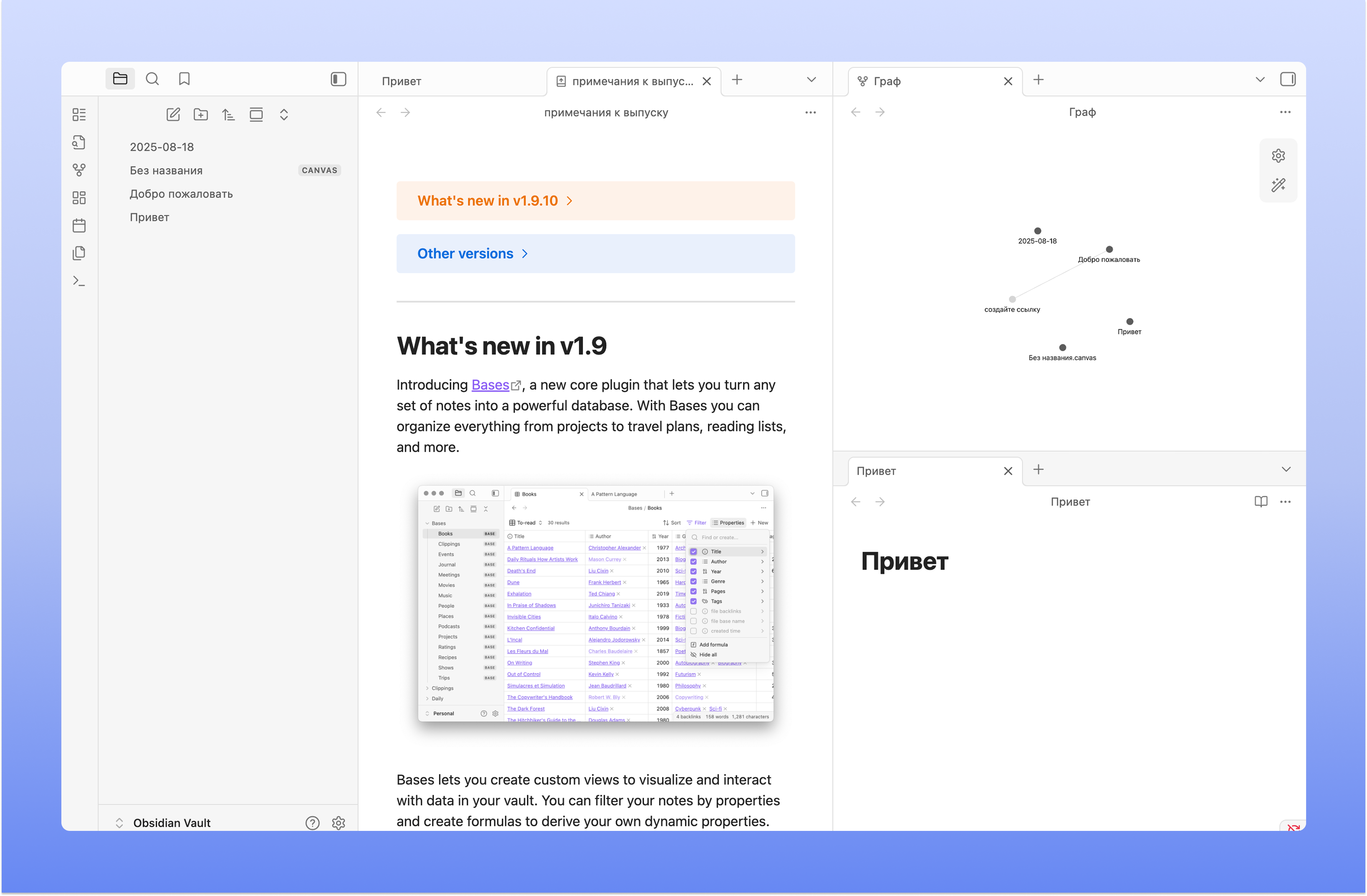
➕ Плюсы
- Бесплатный
- Система ссылок — можно связывать заметки между собой и видеть, как они формируют сеть идей
- Есть визуальная карта, где видно, как все заметки связаны
- Заметки остаются на устройстве, а не в облаке
- Есть календарь, заметки и даже Канбан
- Кроссплатформенность
➖ Минусы
- Новичкам может быть сложно привыкнуть
- Больше заточен под личные заметки, чем под команду
- Часть фишек требует настройки — плагины нужно подбирать самому
🖥️ Платформы: Windows, macOS, Linux, Android и iOS
💰 Цена: бесплатно
Как выбрать текстовый редактор
Выбирай редактор под свои сценариий. Для работы в команде важна коллаборация, для личных заметок — удобство и красота, для серьёзных документов — мощное форматирование. Отталкивайся от целей ⬇️
✍️ Писать статьи, книги, эссе — подойдут минималистичные редакторы с Markdown (Bear, Ulysses).
📒 Вести заметки и базы знаний — лучше выбрать что-то с тегами или связями (WEEEK, Craft.do, Obsidian).
👩💼 Работа в команде — пригодятся онлайн-редакторы с совместным доступом (WEEEK, Google Docs, Яндекс Документы).
📑 Официальные документы — лучше выбирать классические варианты с сильным форматированием (Microsoft Word).
🧐 У каждого редактора из подборки есть свои бенефиты. Но самым лучшим станет тот, который подойдёт именно тебе. Потести каждый и посмотри, где текст складывался естественно, мысли свободно превращаются в слова, а лишние детали интерфейса не отвлекают от процесса